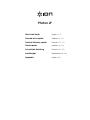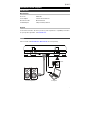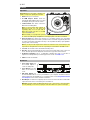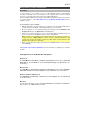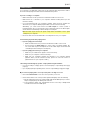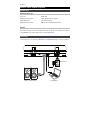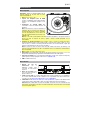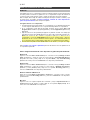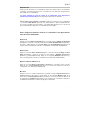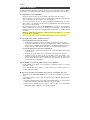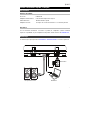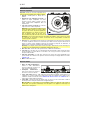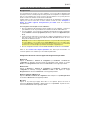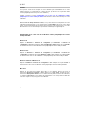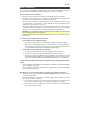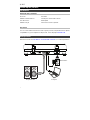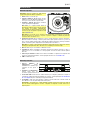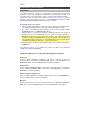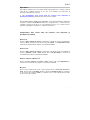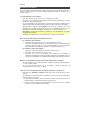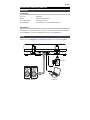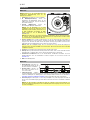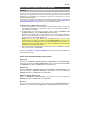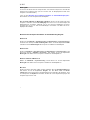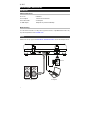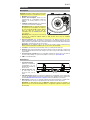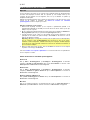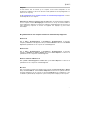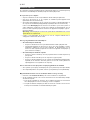Photon LP
Quickstart Guide English ( 3 – 7 )
Guía de inicio rápido Español ( 8 – 12 )
Guide d’utilisation rapide Français ( 13 – 17 )
Guida rapida Italiano ( 18 – 22 )
Schnellstart-Anleitung Deutsch ( 23 – 27 )
Snelstartgids Nederlands ( 28 – 32 )
Appendix English ( 34 )
Seite wird geladen ...
Seite wird geladen ...
Seite wird geladen ...
Seite wird geladen ...
Seite wird geladen ...
Seite wird geladen ...
Seite wird geladen ...
Seite wird geladen ...
Seite wird geladen ...
Seite wird geladen ...
Seite wird geladen ...
Seite wird geladen ...
Seite wird geladen ...
Seite wird geladen ...
Seite wird geladen ...
Seite wird geladen ...
Seite wird geladen ...
Seite wird geladen ...
Seite wird geladen ...
Seite wird geladen ...
Seite wird geladen ...

23
Schnellstart-Anleitung (Deutsch)
Einführung
Lieferumfang
Photon LP USB-Kabel
Netzteil Software-Download-Karte
Stereo-Cinch-Kabel Schnellstart-Anleitung
45-RPM-Adapter Sicherheitshinweise und Garantieinformationen
Kundendienst
Für aktuelledie neuesten Informationen zu diesem Produkt (Systemanforderungen, Informationen
zur Kompatibilität etc.) und zur Produktregistrierung besuchen Sie ionaudio.com.
Setup
Teile, die nicht unter Einführung > Lieferumfang angegeben sind, sind separat erhältlich.
Aktivlautsprecher Computer
Steckdose

24
Funktionen
Oberseite
Wichtig: Entfernen Sie die Kunststoffabdeckung des
Tonabnehmers (Nadelabdeckung) bevor Sie den
Plattenspieler verwenden.
1. Plattenteller: Hier platzieren Sie Ihre Schallplatte.
2. 45 RPM-Adapterhalterung: Sichert den
mitgelieferten 45 RPM-Adapter. Wenn Sie den
Adapter nicht verwenden, legen Sie ihn bitte in
diese Haltevorrichtung.
3. 33/45/78 RPM-Schalter: Regelt die
Geschwindigkeit (RPM) des Plattentellers.
Hinweis: Für die Wiedergabe von 78 RPM
Schallplatten verwenden Sie idealerweise eine 78
RPM-Nadel (separat erhältlich). Verwenden Sie für
78 RPM Schallplatten ausschließlich 78 RPM-
Nadeln. Kaufen Sie eine 78 RPM-Nadel auf
ionaudio.com.
Hinweis: Bei Bedarf können Sie die Geschwindigkeit des Plattentellers. An der Unterseite der Photon
LP, entfernen Sie die Gummiabdeckungen und ziehen/lösen der entsprechenden Schraube mithilfe
eines herkömmlichen schraubendrehers anpassen.
4. Autostop-Schalter: Dieser Schalter schaltet Autostop an oder aus. Wenn Autostop eingeschaltet ist,
wird der Plattenteller zu rotieren beginnen, sobald der Tonarm über die Schallplatte gelegt wird und
stoppen, wenn die Platte das Ende erreicht hat. (Wenn Autostop ausgeschaltet ist, wird sich der
Plattenteller immer und unabhängig von der Position des Tonarms drehen.)
Hinweis: Wenn Ihre Schallplatte stoppt, bevor sie das Ende des Songs erreicht hat, bringen Sie
Autostop für diese spezielle Schallplatte in die Position AUS. Dies wird in der Regel auch für 45 RPM
Schallplatten empfohlen.
5. Tonarm: Der Tonarm kann mit der Hand angehoben und abgesenkt werden.
6. Arm-Clip: Dieser speziell entworfene Arm-Clip sichert den Tonarm, wenn er nicht verwendet wird. Der
Arm-Clip wurde so entwickelt, dass er in der oberen Position bleibt, wenn er entsperrt ist.
7. Vormontierter Tonabnehmer: Dies ist ein austauschbarer Tonabnehmer mit Nadel. Um einen
Ersatztonabnehmer oder eine Ersatznadel zu kaufen, navigieren Sie zur Photon LP-Seite auf
ionaudio.com.
8. LEDs: 48 mehrfarbige LEDs.
Rückseite
1. Netzteil-Eingang: Verwenden Sie
den mitgelieferten Netzteil, um ihn
mit einer Steckdose zu verbinden.
2. Ein-/Ausschalter: Drücken Sie
diese Taste, um Photon LP ein-
oder auszuschalten.
3. USB-Audioausgang: Schließen
Sie Ihren Plattenspieler mit dem mitgelieferten USB-Kabel an Ihren Computer an. Die USB-Verbindung
sendet das Audiosignal vom Plattenspieler an Ihren Computer. Bitte beachten Sie den Abschnitt So
verwenden Sie Photon LP mit Ihrem Computer in diesem Handbuch für weitere Informationen.
4. Cinch-Ausgang: Die Audiosignale von einer Vinyl-Schallplatte, die gerade abgespielt wird, wird an
diesen Line-Level-Koaxial-Ausgang gesendet. Dieser darf nicht mit Phono-Level-Geräten verbunden
werden.
Hinweis: Die Cinch-Ausgänge sind line-pegel. Bitte nur verbinden um line-pegel Eingängen. Sie
könnten beschädigen Ihre Empfänger wenn Sie Verbindung Die Cinch-Ausgänge des Photon LP sind zu
einem Phono-Eingängen.
2
3
4
1
2
3
6
5
1
4
7
8

25
So verwenden Sie Photon LP mit Ihrem Computer
Aufnahme
Sie können den EZ Vinyl/Tape Converter verwenden, um Musik mit Ihrem Computer
aufzunehmen. EZ Vinyl/Tape Converter speichert Ihre Aufnahmen direkt mit Ihrem Computer.
Nachdem Sie Ihre Schallplatten konvertiert haben, können Sie sie auf CD brennen oder auf
tragbare Mediengeräte laden.
Verwenden Sie die mitgelieferte Software-Download-Karte zum Herunterladen und Installieren
der Software und folgen Sie den Anweisungen auf dem Bildschirm. Siehe Photon LP als
Standard-Aufnahmegerät einstellen bevor Sie mit der Aufnahme beginnen.
Zum Aufnehmen von Musik auf Ihren Computer:
1. Wenn Sie EZ Vinyl/Tape Converter auf Ihrem Computer installiert haben, verwenden Sie
das mitgelieferte USB-Kabel, um den USB-Port des Photon LP mit einem freien USB-Port
Ihres Computers zu verbinden.
2. Um EZ Vinyl/Tape Converter auf Ihrem Computer zu öffnen, wählen Sie Startmenü > Alle
Programme (Windows) oder das Anwendungen-Menü (Mac OS X).
3. Befolgen Sie die Anweisungen auf dem Bildschirm, um Ihre Aufnahme vorzubereiten.
Wenn Sie aufgefordert werden, Ihre Musik zu spielen, bringen Sie den Tonarm des Photon
LP über die Platte und starten die Wiedergabe.
Hinweis: Um sich eine Platte während der Wiedergabe anzuhören, können Sie die
Lautsprecher Ihres Computers verwenden oder die Cinch-Ausgänge des Photon LP an
eine Stereoanlage oder Aktivlautsprecher anschließen. Verbinden Sie sie nicht mit Phono-
Eingängen; Die Cinch-Ausgänge des Photon LP sind Line-Verbindungen und könnten ein
Gerät mit Phono-Eingängen beschädigen.
4. Wenn Sie die Aufnahme beendet haben, heben Sie den Photon LP-Tonarm von der Platte
und setzen ihn zurück in den Arm-Clip.
Besuchen Sie ionaudio.com/computer-optimization für weitere Informationen zur Optimierung
Ihres Computers für Audio.
Photon LP als Standard-Aufnahmegerät einstellen
Windows XP
Klicken Sie auf Startmenü > Systemsteuerung (oder Einstellungen > Systemsteuerung in
der klassischen Ansicht) > Sound und Audiogeräte. Klicken Sie auf die Registerkarte Audio
unter Aufnahme und wählen Sie Photon LP als Standard-Gerät aus.
Windows Vista
Klicken Sie Startmenü > Systemsteuerung (oder Einstellungen > Systemsteuerung in der
klassischen Ansicht) > Hardware und Sound > Ton. Klicken Sie auf die Registerkarte
Aufnahme und wählen Sie Photon LP als Standard-Gerät.
Windows 7/Windows 8/Windows 10
Wählen Sie Startmenü > Systemsteuerung > Ton. Klicken Sie auf die Registerkarte
Aufnahme und wählen Sie Photon LP als Standard-Gerät.
Mac OS X
Klicken Sie auf das obere linke “Apfel”-Symbol und klicken dann auf Systemeinstellungen >
Ton. Klicken Sie auf die Registerkarte Input. Wählen Sie Photon LP im Menü als Gerät aus.

26
Wiedergabe
Sie können die Musik auf Ihrem Computer über seine internen Lautsprecher oder über die
angeschlossen Kopfhörer hören. (Photon LP kann nicht als Abspielgerät für Audio Ihres
Computers verwendet werden.)
Lesen Sie den Einrichten Ihrer Computer-Soundkarte als Standardwiedergabegerät -
Abschnitt bevor Sie Ihre Computermusik wiedergeben.
Um eine Platte während der Wiedergabe anzuhören, können Sie die Lautsprecher Ihres
Computers verwenden oder die Cinch-Ausgänge des Photon LP an eine Stereoanlage oder
Aktivlautsprecher anschließen. Verbinden Sie sie nicht mit Phono-Eingängen; Die Cinch-
Ausgänge des Photon LP sind Line-Verbindungen und könnten ein Gerät mit Phono-
Eingängen beschädigen.
Einrichten Ihrer Computer-Soundkarte als Standardwiedergabegerät
Windows XP
Klicken Sie auf Startmenü > Systemsteuerung (oder Einstellungen > Systemsteuerung in
der klassischen Ansicht) > Sound und Audiogeräte. Klicken Sie auf die Registerkarte Audio
und wählen unter Soundwiedergabe Ihre Computer-Soundkarte als Standardgerät.
Windows Vista
Klicken Sie Startmenü > Systemsteuerung (oder Einstellungen > Systemsteuerung in der
klassischen Ansicht) > Hardware und Sound > Ton. Klicken Sie auf die Registerkarte
Wiedergabe und wählen Sie Ihre Computer-Soundkarte als Standardgerät aus.
Windows 7/Windows 8/Windows 10
Wählen Sie Startmenü > Systemsteuerung > Ton. Klicken Sie auf die Registerkarte
Wiedergabe und wählen Sie Ihre Computer-Soundkarte als Standardgerät aus.
Mac OS X
Klicken Sie auf das obere linke “Apfel”-Symbol und klicken dann auf Systemeinstellungen >
Ton. Klicken Sie auf die Registerkarte Ausgabe. Aus dem Menü wählen Sie Interne
Lautsprecher, wenn Sie die internen Computerlautsprecher verwenden oder Kopfhörer, wenn
Sie Lautsprecher oder Kopfhörer verwenden, die über den 3,5mm-Kopfhörerausgang an den
Computer angeschlossen sind.

27
Fehlerbehebung
Wenn Sie Schwierigkeiten mit dem Produkt haben, lesen Sie bitte die unten aufgeführten
Schritte zur Fehlerbehebung und das mitgelieferte EZ Vinyl/Tape Converter Handbuch.
Wenn Sie auf einen Computer aufnehmen:
• Stellen Sie sicher, dass Photon LP eingeschaltet und die Nadel auf der Schallplatte ist.
• Stellen Sie sicher, dass Photon LP in Ihrem Computer als standardmäßiges Aufnahmegerät
ausgewählt ist (siehe Anleitung unten).
• Wenn Sie die Lautsprecher Ihres Computers verwenden, stellen Sie sicher, dass diese
Lautsprecher als standardmäßige Wiedergabe-Geräte Ihres Computer ausgewählt sind
(siehe Anleitung unten).
Alternativ können Sie die Cinch-Ausgänge des Photon LP an eine Stereoanlage oder an
Aktivlautsprecher anschließen. Verbinden Sie sie nicht mit Phono-Eingängen; Die Cinch-
Ausgänge des Photon LP sind Line-Verbindungen und könnten ein Gerät mit Phono-
Eingängen beschädigen.
Hinweis: Die Cinch-Ausgänge überwachen das Signal vom Plattenspieler, nicht das
Signal Ihres Computers.
• Stecken Sie auch das USB-Kabel, das den Photon LP mit Ihrem Computer verbindet,
zuerst ab und anschließend wieder ein.
Ich kann bei der Musikwiedergabe nichts hören:
• Wenn Sie Vinylplatten spielen:
o Stellen Sie sicher, dass Photon LP eingeschaltet und die Nadel auf der Schallplatte ist.
o Verbinden Sie die Cinch-Ausgänge des Photon LP mit einer Stereoanlage oder mit
Aktivlautsprechern. (Verbinden Sie sie nicht mit Phono-Eingängen; Die Cinch-
Ausgänge des Photon LP sind Line-Verbindungen und könnten ein Gerät mit Phono-
Eingängen beschädigen.)
• Wenn Sie Musik von Ihrem Computer spielen:
o Achten Sie darauf, dass die Lautstärke Ihres Musik-Players aufgedreht ist.
o Achten Sie darauf, dass die Lautstärke Ihres Computers aufgedreht ist.
o Achten Sie darauf, dass die Lautsprecher Ihres Computers als standardmäßiges
Wiedergabe-Gerät für Ihren Computer ausgewählt sind (siehe Anleitung unten).
(Photon LP kann nicht als Abspielgerät für Audio Ihres Computers verwendet werden.)
Wenn ich den Plattenspieler verwende, höre ich ein Summen durch meine Lautsprecher:
• Wenn Sie mit einem Laptop aufnehmen, bitte verbinden Sie den Laptop an eine geerdete
Stromquelle (3 polig).
• Wenn Sie über einen Lautsprecher spielen, bitte verbinden Sie diesen mit einer geerdeten
(3 poligen) Stromquelle.
Meine Schallplatte wird nicht mit der richtigen Geschwindigkeit wiedergegeben. Die
Tonlage ist zu hoch oder zu tief:
• Stellen Sie sicher, dass der 33/45/78-Schalter für diese Schallplatte auf die
entsprechende Geschwindigkeit eingestellt ist.
• Wenn der 33/45/78-Schalter richtig eingestellt ist und die Geschwindigkeit immer noch
nicht ganz stimmt, gehen Sie folgendermaßen vor:
1. Heben Sie das Gummipolster mit der anzupassenden RPM-Geschwindigkeit auf der
Unterseite des Photon LP ab, um es zu entfernen.
2. Drücken Sie die Gummidichtung durch. Ziehen Sie die Schraube mit einem
Kreuzschlitzschraubendreher fester an oder lösen die Schraube ein wenig, um die
RPM-Geschwindigkeit genau abzustimmen.
Seite wird geladen ...
Seite wird geladen ...
Seite wird geladen ...
Seite wird geladen ...
Seite wird geladen ...
Seite wird geladen ...
Seite wird geladen ...
Seite wird geladen ...

ionaudio.com
Manual Version 1.1
-
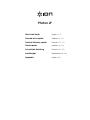 1
1
-
 2
2
-
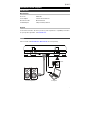 3
3
-
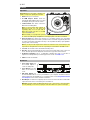 4
4
-
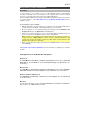 5
5
-
 6
6
-
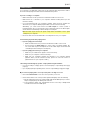 7
7
-
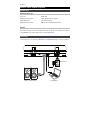 8
8
-
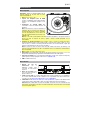 9
9
-
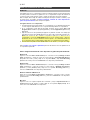 10
10
-
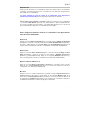 11
11
-
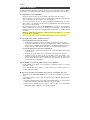 12
12
-
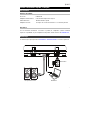 13
13
-
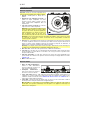 14
14
-
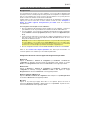 15
15
-
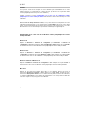 16
16
-
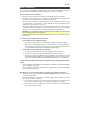 17
17
-
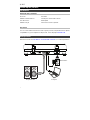 18
18
-
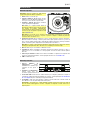 19
19
-
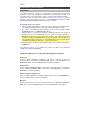 20
20
-
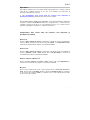 21
21
-
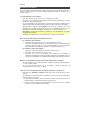 22
22
-
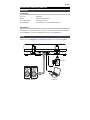 23
23
-
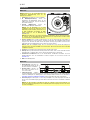 24
24
-
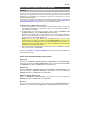 25
25
-
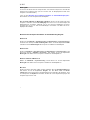 26
26
-
 27
27
-
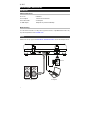 28
28
-
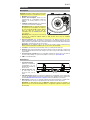 29
29
-
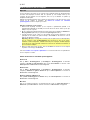 30
30
-
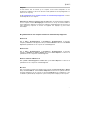 31
31
-
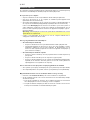 32
32
-
 33
33
-
 34
34
-
 35
35
-
 36
36
in anderen Sprachen
- English: iON Photon LP Quick start guide
- français: iON Photon LP Guide de démarrage rapide
- español: iON Photon LP Guía de inicio rápido
- italiano: iON Photon LP Guida Rapida
- Nederlands: iON Photon LP Snelstartgids
Verwandte Artikel
-
iON Max LP Black Schnellstartanleitung
-
iON Archive LP Bedienungsanleitung
-
iON Compact LP Schnellstartanleitung
-
iON Select LP Schnellstartanleitung
-
iON Vinyl Motion Schnellstartanleitung
-
iON Vinyl Motion Schnellstartanleitung
-
iON Premier LP Schnellstartanleitung
-
iON Vinyl Motion Deluxe Schnellstartanleitung